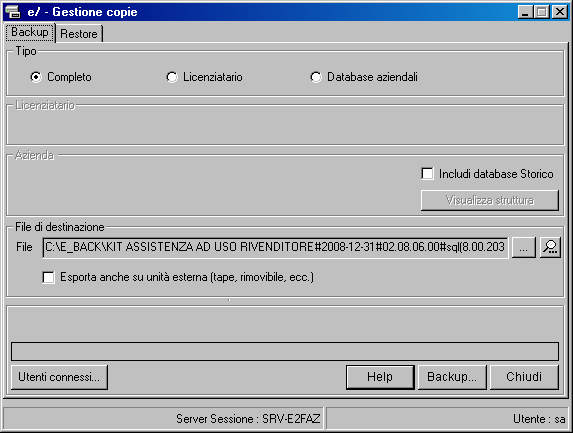
| Procedura per effettuare le copie degli archivi con [e/Ready]. |
Con [e/ready] possono essere fatti tre tipi di copie : ( Vai a Ripristino dati )
COPIE COMPLETE - Salvano TUTTI i DataBase legati ad [e/ready], compresi quindi i DB di configurazione (eSYS ecc.) e TUTTI i DB Aziendali e comuni. Utili per mettere da parte la situazione degli archivi in caso di aggiornamenti di programma o per ripararsi dalla perdita archivi.
COPIE AZIENDALI - Utili per salvaguardare la situazione dei dati in caso di elaborazioni, ricostruzioni o cambio esercizio contabile o di magazzino.
COPIE LICENZIATARIO (Non usate!)- Corrisponde a Copie Complete in caso di una unica Licenza installata, altrimenti fanno le copie Complete della configurazione di una singola Licenza.
Entro certi limiti è possibile avviare le copie anche mentre ci sono utenti collegati che lavorano. Tenere presente che le copie NON conterranno le operazioni svolte a patrire dall'istante in cui iniziano.
Se non è presente sul Desktop, rintracciare l'icona 'Gestione Copie' dal menù START / Programmi /ESA Software, dare un Click-Destro, selezionare 'Invia a ...' e quindi 'Desktop (Collegamento)
Lanciare il programma Gestione Copie dall'icona del Desktop. Selezionare il tipo di copie spiegate sopra. Se si seleziona 'Copie Aziendali', selezionare l'Azienda da copiare dall'elenco a discesa che appare.
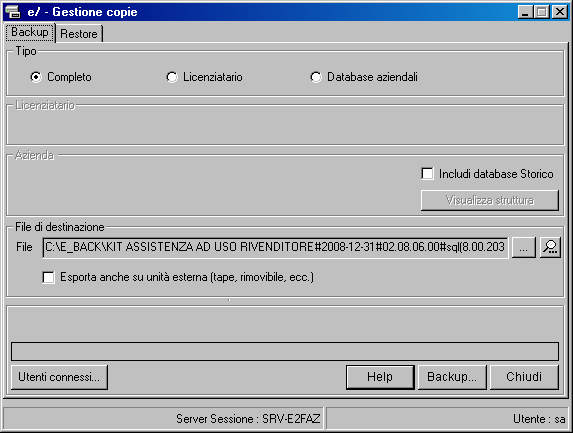
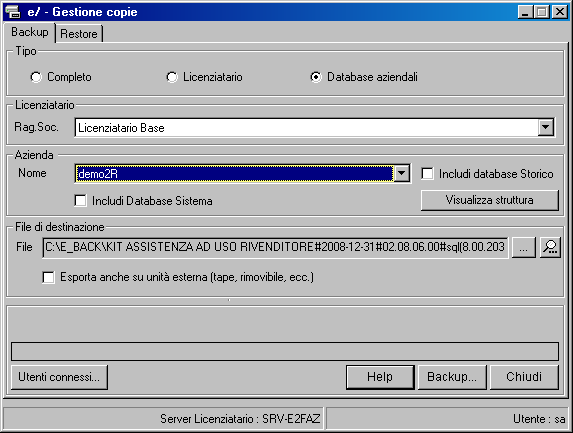
E' bene modificare il 'File di destinazione' proposto, in quanto quello automaticamente creato comprende anche la data di copia e ci sarebbe una proliferazione di dati che occuperebbe gran parte del disco. Per far questo, premere il bottone con i tre puntini (ma senza la lente) per far apparire la finestra di 'Scelta file Dump'. Selezionare nel riquadro grande di destra un file già esistente o indicare un nuovo nome nel campo gialla del 'File selezionato' ricordando di aggiungere il suffisso '.bck'. E' possibile anche cambiare la cartella, navigando nel riquadro di sinistra. Confermare con OK.
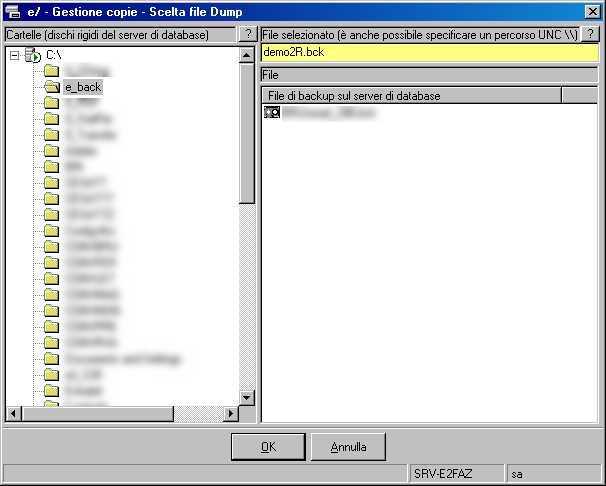
Premere il pulsante 'Backup' dalla finestra principare e la copia inizierà. Al termine chiudere tutto.
NOTA. In caso di uso del programma di Backup NON dal PC che funge da Server, i Dischi che si vedono nel riquadro di sinistra della 'Scelta file Dump' sono comunque quelli del server. ( Vai ad inizio pagina )
Per il recupero è bene chiedere agli operatori di interrompere il lavoro ed uscire dal programma.
Dalla finestra principale del programma di Backup, selezionare la scheda 'Restore'
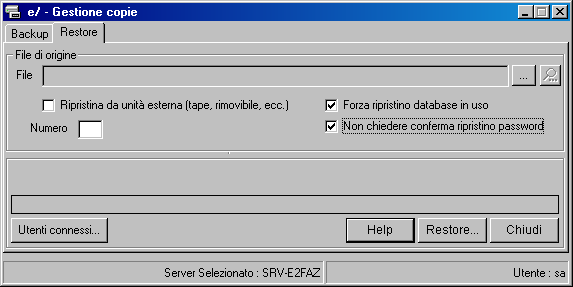
E' necessario selezionare il file '.bck' che contiene le copie da recuperare con il pulsante con i tre pintini (quello con la lente è disabilitato !!). Apparirà la finestra 'Scelta file Dump' per la selezione del file dal riquadro di destra. Dopo l'OK, apparirà un'altra finestra con l'elenco degli archivi contenuti.
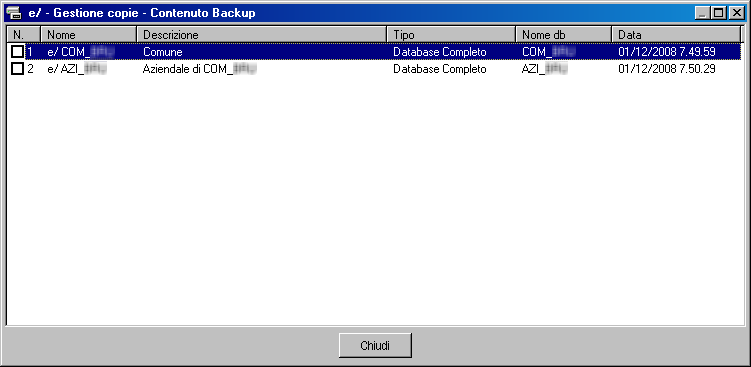
Selezionando l'archivio COM_ verranno contemporaneamente selezionate anche TUTTE le Aziende collegate a quegli archivi comuni, altrimenti è possibile selezionare soltanto una particolare azienda e verrà ripristinata solo quella.
Attivare gli spunti come indicato nella figura di Backup, e premere il pulsante 'Restore...'.
Al termine chiudere tutto. ( Vai ad inizio pagina )